
Cómo transferir GIFs de iPhone a Mac con 5 pasos útiles

Anteriormente, los iPhone no permitían ver ni reproducir GIF directamente. Pero con el lanzamiento de iOS 11, Apple ahora te permite guardar GIFs en tu iPhone y iPad sin cambiar su formato. Si te preocupa perder esos GIF divertidos y adorables, te recomendamos transferir los GIF de tu iPhone a tu Mac .
Ten en cuenta que es posible que tu Mac no pueda reproducir GIFs por defecto. ¡Pero no te preocupes! Este artículo te guiará a través de varios métodos para guardar GIFs de tu iPhone en tu Mac , además de mostrarte trucos sencillos para previsualizarlos en tu Mac .
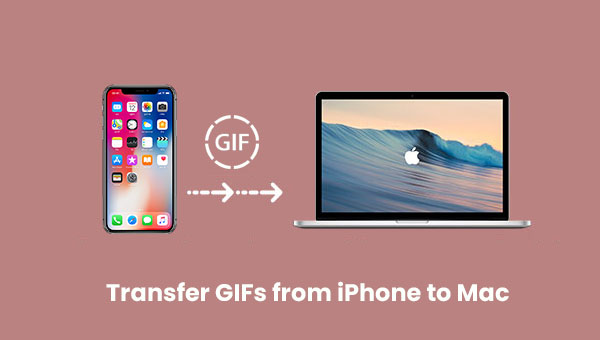
Coolmuster iOS Assistant , como su nombre indica, se dedica a la gestión de datos de iPhone o iPad, así como a la transferencia de datos entre dispositivos iOS y ordenadores . No solo transfiere imágenes GIF directamente del iPhone al Mac , sino que también transfiere otros formatos de imagen, como JPG, JPEG, PNG, HEIC, HEIF, webp, etc. Permite previsualizar todas las imágenes y seleccionar con precisión las que realmente se desean transferir. iOS Assistant también ofrece otras funciones interesantes, como las siguientes:
¿Por qué elegir Coolmuster iOS Assistant?
Pasos para enviar imágenes GIF desde iPhone a Mac usando el Asistente iOS :
Paso 1 : Descargue, instale y ejecute el Asistente Coolmuster iOS en su computadora Mac . Conecte su iPhone a Mac con un cable USB.

Paso 2 : Cuando el programa detecte tu iPhone, haz clic en la pestaña "Fotos" para cargar todas las fotos de tu iPhone, incluidos los GIF.

Paso 3 : Seleccione las imágenes GIF que desea transferir durante la vista previa, luego haga clic en el botón "Exportar" para guardar las imágenes GIF en su Mac todas a la vez.
Guía de vídeo:
No te pierdas : Guía para hacer copias de seguridad de fotos HEIF desde iPhone a PC/ Mac
AirDrop es una forma rápida y cómoda de transferir archivos, incluyendo GIF, entre dispositivos Apple. Si quieres enviar GIFs desde tu iPhone a tu Mac , AirDrop simplifica el proceso de forma inalámbrica. Aquí te explicamos cómo hacerlo.
1. En tu iPhone, desliza el dedo hacia abajo desde la esquina superior derecha para abrir el Centro de Control y asegúrate de que AirDrop esté activado. Configúralo en "Solo contactos" o "Todos" para facilitar la detección.
2. Abre la aplicación Fotos en tu iPhone y selecciona las imágenes GIF que deseas enviar.
3. Toque el ícono Compartir (el cuadrado con una flecha hacia arriba) y elija AirDrop en la lista de opciones.

4. En el menú AirDrop, seleccione su Mac entre los dispositivos disponibles.
5. Aparecerá una notificación en tu Mac preguntándote si deseas aceptar la transferencia. Haz clic en "Aceptar".
6. Los GIF se guardarán en la carpeta Descargas de tu Mac y ahora podrás verlos u organizarlos según lo necesites.

No te lo pierdas : ¿AirDrop no funciona en iPhone? ¿Cómo solucionarlo?
Usar iCloud para transferir GIFs desde tu iPhone a tu Mac es otro método sencillo, especialmente para quienes prefieren el almacenamiento en la nube. iCloud sincroniza automáticamente tus fotos entre dispositivos, lo que facilita el acceso y la transferencia de GIFs sin necesidad de cables ni conexiones directas.
1. Asegúrate de que la Fototeca de iCloud esté activada tanto en tu iPhone como en Mac . En tu iPhone, ve a Ajustes > [Tu nombre] > iCloud > Fotos y activa "Fotos de iCloud".
2. En tu Mac , ve al Menú Apple > Preferencias del Sistema > ID de Apple > iCloud y asegúrate de que "Fotos" esté marcado.

3. Una vez que ambos dispositivos estén sincronizados, abre la aplicación Fotos en tu Mac .
4. Tus GIF del iPhone deberían aparecer automáticamente en la app Fotos. Ahora puedes verlos y descargarlos a tu Mac .
5. Para guardar los GIF localmente, simplemente arrástrelos desde la aplicación Fotos a la carpeta deseada en su Mac .
Lee también : ¿Cómo transferir fotos de Mac a iPhone? [5 maneras fáciles]
La app Mensajes, tanto en iPhone como en Mac , permite transferir GIFs sin problemas. Este método implica enviar los GIF desde tu iPhone a tu número de teléfono o correo electrónico y luego acceder a ellos en tu Mac . Es una opción sencilla si buscas una forma rápida y sencilla de transferir GIF entre tus dispositivos.
1. Abra la aplicación Mensajes en su iPhone e inicie un nuevo mensaje o seleccione una conversación existente.
2. Toque el ícono de la cámara o el ícono de la aplicación junto al campo del mensaje y seleccione el GIF que desea enviar.
3. Envía el GIF a tu propio número de teléfono o dirección de correo electrónico.
4. En tu Mac , abre la aplicación Mensajes e inicia sesión con el mismo ID de Apple.
5. Localiza el mensaje que contiene el GIF que te enviaste a ti mismo y haz clic en él para abrirlo.
6. Haga clic derecho en el GIF y seleccione "Guardar como" para guardarlo en su Mac .
Si prefieres un método con cable para transferir GIF de tu iPhone a tu Mac , la app Fotos ofrece una solución sencilla mediante una conexión USB. Este método te permite importar GIF de forma rápida y sencilla, sin necesidad de aplicaciones de terceros.
1. Conecte su iPhone a su Mac mediante un cable USB.
2. Abre la aplicación Fotos en tu Mac . Debería detectar automáticamente tu iPhone conectado.
3. En la aplicación Fotos, haz clic en tu iPhone en la sección "Dispositivos" en la barra lateral izquierda.
4. Explora las imágenes en tu iPhone y selecciona los GIF que deseas transferir. (¿ Las fotos de iPhone no aparecen en Mac ?)
5. Haz clic en "Importar Seleccionados" para iniciar la transferencia. Los GIF se guardarán en la biblioteca de Fotos de tu Mac .

6. Una vez completada la transferencia, podrás acceder a tus GIF directamente desde la aplicación Fotos o exportarlos a una carpeta diferente si es necesario.
Actualmente, Mac no permite ver imágenes GIF directamente. Por lo tanto, necesitas algunos trucos para previsualizarlas en Mac . Consulta la siguiente sección.
Método 1 :
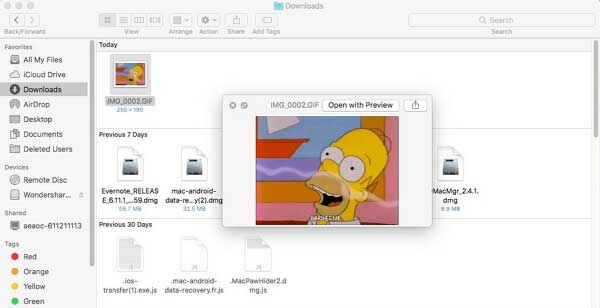
Método 2 :
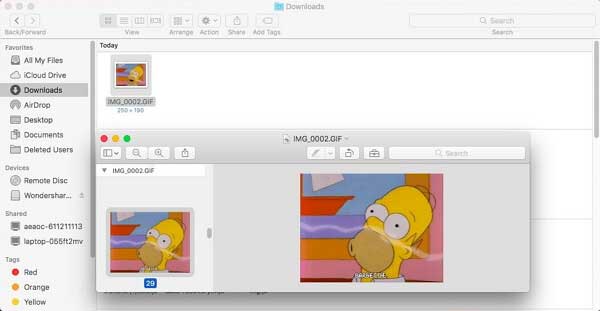
Todos tenemos nuestra propia manera de conectar con nuestros amigos. Algunos disfrutamos usando emoticonos, mientras que a otros les encanta compartir GIFs para darle un toque divertido a las conversaciones. Sin embargo, encontrar el GIF perfecto puede ser complicado, por eso guardar tus favoritos es una gran idea.
Esta guía te muestra cómo transferir GIF desde tu iPhone a tu Mac . Al hacer esto, podrás compartir rápidamente tus GIF favoritos con amigos sin tener que pasar mucho tiempo buscándolos.
Artículos relacionados:
¿Cómo transferir películas desde el iPad a la computadora ( Mac / Windows )?
5 formas de sincronizar notas de iPhone a Mac en 2025
¿Cómo transferir música de iPhone a Mac ? (Las 4 mejores maneras)
Cómo transferir notas de voz de iPhone a Mac con un solo clic





